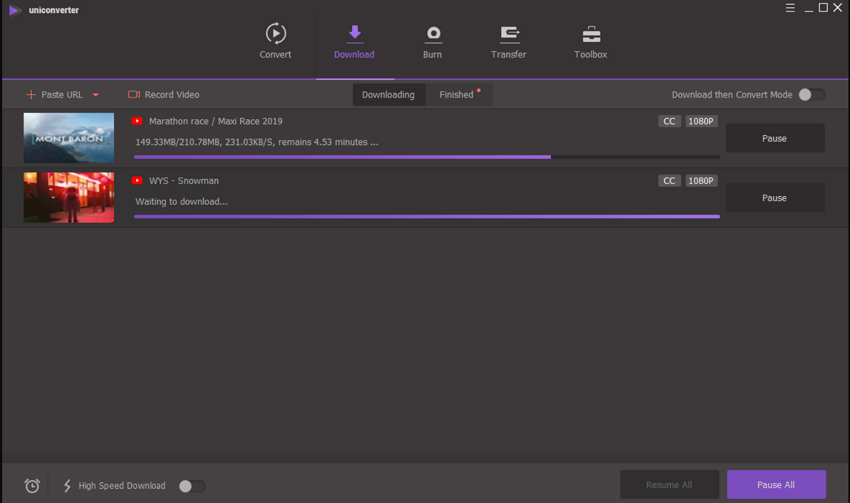रिकॉर्ड वीडियो
कभी आप ऑनलाइन वीडियो डाउनलोड करने के लिए असफल हो सकता है, यह आसान ले! अब आप Windows के लिए iSkysoft iMedia कनवर्टर डिलक्स की कोशिश कर सकते है ऑनलाइन वीडियो रिकॉर्ड जब भी आप चाहते हैं ।
1.प्रोग्राम लॉंच करें और "डाउनलोड करें" टैब जांचें
सॉफ़्टवेयर प्रोग्राम खोलें और उस वीडियो फ़ाइल तक पहुंचें जिसे आप रिकॉर्ड करना चाहते हैं ।

2.रिकॉर्ड वीडियो
अपने वीडियो रिकॉर्डिंग शुरू करने के लिए, "वीडियो रिकॉर्ड" बटन पर क्लिक करें । मध्य में क्रॉस चिह्न समायोजित करके रिकॉर्डिंग क्षेत्र का चयन करें या फ़्रेम की बॉर्डर्स बदलें । "आरईसी" मारो जब आप फिट लगता है । आप बेहतर रिकॉर्डिंग के लिए "फुलस्क्रीन" चुन सकते हैं या विशिष्ट समय पर बंद करने के लिए चुनें. जब आप रिकॉर्डिंग रोकना चाहते हैं, तो बस स्टॉप आइकन या ESC कुंजी क्लिक करें ।

3.अपने आउटपुट स्वरूप और आउटपुट फ़ोल्डर का चयन करें
दर्ज वीडियो "समाप्त" टैब पर सूचीबद्ध किया जाएगा । आप फ़ाइल को हस्तांतरण में रिकॉर्ड किए गए वीडियो को जोड़ने के लिए राइट क्लिक/convert/बर्न सूची कर सकते हैं । रिकॉर्ड की गई फ़ाइल को ढूँढने के लिए फ़ोल्डर आइकन पर क्लिक करें या "वरीयता"-"स्थान" का चयन करके एक निर्दिष्ट फ़ाइल फ़ोल्डर चुनें. अंत में, आप अपने विंडोज पीसी पर दर्ज की गई वीडियो फ़ाइल प्राप्त कर सकते हैं ।